Comprendere il check‑in
Questa guida spiega come è strutturato il sistema di check‑in e le sue funzionalità principali

1. Accesso all’area Check‑in
-
Vai al menu Attività.
-
Seleziona l’attività desiderata.
-
Clicca sul pulsante verde Check‑in.

Vedrai l’elenco di tutti i partecipanti alla sessione selezionata, con dettagli come:
-
il prodotto utilizzato per la prenotazione
-
la validità del prodotto
-
eventuali note sul cliente
2. Passaggi per registrare nuovi partecipanti
2.1. Aggiungere un nuovo partecipante
-
Utilizza la barra di ricerca per trovare il cliente.
-
Se non è presente nel sistema, crea un nuovo profilo cliente.
-
Dopo la creazione, invia un invito per impostare una password, così potrà prenotare online in futuro.
Nota: Una volta effettuato il check‑in, anche se il cliente non viene segnato come presente, la prenotazione viene comunque addebitata dal prodotto selezionato.

2.2. Segnare i partecipanti come presenti
-
Seleziona la casella accanto al nome del partecipante per marcarlo come presente.
-
Questo mantiene aggiornati i registri di presenza e i dati statistici dell’attività.

2.3. Effettuare il checkout (sign‑out)
-
Clicca sui tre puntini accanto al nome del partecipante.
-
Seleziona l’opzione per effettuare il check‑out dalla sessione.
I crediti vengono automaticamente restituiti, a meno che non si tratti di una cancellazione tardiva (in tal caso il credito non viene rimborsato).

2.4. Contattare o esportare i partecipanti
-
Clicca su Altro (More) per:
-
esportare l’elenco dei partecipanti,
-
inviare email a tutti i partecipanti (utile per comunicazioni dell’ultimo minuto).
-
- Il sistema ti avviserà se qualche partecipante non ha un indirizzo email.

2.5. Vendere prodotti
-
Clicca sull’icona del carrello accanto al nome del partecipante.
-
Questo ti permette di vendere un prodotto attivo al partecipante, utile se ha prenotato ma non ha un prodotto valido.

Importante: Per le prenotazioni online è sempre necessario disporre di un prodotto valido.
3. Simboli presenti nel Check‑in
 3.1. Nome
3.1. Nome
-
Cliccando sul cerchio grigio con le iniziali puoi aggiungere o caricare una foto del cliente.
-
Il badge verde NEW / NUOVO indica un nuovo cliente. Scomparirà dopo il primo check‑in contrassegnato come “presente”.
-
Il punto esclamativo rosso (!) segnala azioni necessarie: per esempio ci sono fatture aperte o non pagate.
-
Il simbolo giallo “i” indica che ci sono note importanti associate al cliente.
-
Il simbolo blu “§” indica che il cliente non ha ancora accettato i Termini o la Privacy attuali.
- Cliccando su questi simboli puoi:
-
inviare promemoria di pagamento
-
aggiungere o rimuovere note.

- Facendo clic sul nome del cliente, vedrai una panoramica contenente vari dettagli sul cliente, inclusi i suoi dati di contatto e i prodotti attivi.
Per visualizzare tutti i dati anagrafici del cliente, clicca sul pulsante "Visualizza cliente".

3.2. Prodotti
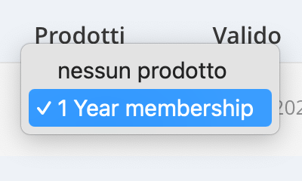
Qui puoi selezionare dal menu a tendina il prodotto che deve essere utilizzato per questa partecipazione. Possono esserci diversi prodotti validi tra cui scegliere, un solo prodotto valido oppure nessuno.
Nel primo e nel secondo caso, vedrai una barra verde o rossa sotto il campo di testo. Questa barra indica la validità residua del prodotto selezionato.
Se non è disponibile alcun prodotto valido, la barra sarà colorata di rosso. Ciò significa che il cliente non possiede un prodotto attivo valido per questa partecipazione.
3.3. Valido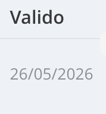 Questa sezione mostra quante visite sono già state utilizzate con il prodotto selezionato e quante unità restano disponibili.
Questa sezione mostra quante visite sono già state utilizzate con il prodotto selezionato e quante unità restano disponibili.
Se il prodotto è valido per un determinato periodo di tempo, la data di scadenza verrà visualizzata sotto il conteggio delle visite.
3.4. Pres. (Presenza)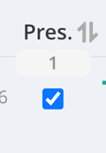 Prima dell'inizio della lezione, conferma la presenza dei partecipanti selezionando la casella accanto al nome di ciascun partecipante.
Prima dell'inizio della lezione, conferma la presenza dei partecipanti selezionando la casella accanto al nome di ciascun partecipante.
Questo ti aiuta a monitorare le presenze e le eventuali assenze (no-show), sia nei report dell’attività che nei profili dei clienti.
Puoi ordinare l’elenco dei partecipanti cliccando sull'icona a forma di freccia grigia.
✅ Nota: Segnare i clienti come presenti non è obbligatorio, ma ti permette di effettuare analisi successivamente.
➡️ Puoi trovare ulteriori articoli con più informazioni nel capitolo “Check-in” del Centro Assistenza.